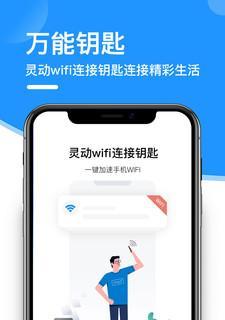商务投影仪无线连接步骤是什么?
随着商务会议和演示需求的增加,无线连接投影仪已成为一项必备技术。掌握商务投影仪的无线连接方法,不仅可提升会议效率,还能保证演示过程的流畅。本文将详细介绍如何进行商务投影仪无线连接的步骤,并提供相关背景信息以及常见问题的解答,确保每位用户都能轻松掌握这一技能。
商务投影仪无线连接的重要性
在进行商务演示时,无线连接能带来诸多便利。它允许用户无需携带重重的连接线,也无需担心不同设备连接兼容性问题。无线连接支持快速分享屏幕,使演示更为灵活和高效。了解如何无线连接投影仪是现代商务人士必备的技能之一。

无线连接的先决条件
在开始无线连接之前,需要确保你的设备满足以下条件:
1.商务投影仪支持无线功能,并已经准备好接入无线网络。
2.演示设备(如笔记本电脑、智能手机或平板)同样支持无线显示协议,如Miracast、AirPlay或Chromecast等。
3.所有设备都需要连接到同一个无线网络,以保证数据能够顺利传输。

步骤一:连接投影仪至无线网络
在使用无线连接功能前,需要将投影仪连接到WiFi网络。具体操作步骤如下:
1.打开投影仪,并进入其设置菜单。
2.寻找“无线设置”或“网络”选项。
3.选择“连接到网络”或类似选项,然后选择可用的无线网络。
4.输入无线网络密码,确保投影仪成功连接到网络。
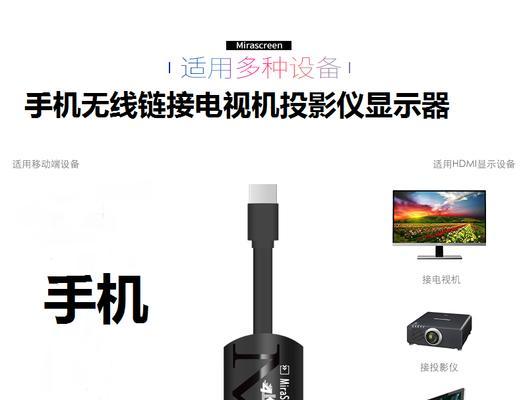
步骤二:开启投影仪的无线显示功能
连接网络之后,需确保投影仪的无线显示功能处于开启状态。通常操作步骤如下:
1.在投影仪的主菜单中,找到“无线显示”或“屏幕镜像”选项。
2.启用该功能,投影仪可能会显示一个PIN码或提供一个连接密码。
3.遵循屏幕上的指示完成设置。
步骤三:将演示设备与投影仪无线连接
当投影仪配置完成之后,接下来是将演示设备与投影仪进行无线连接:
对于Windows或Mac笔记本电脑:
1.在笔记本电脑的“设置”中找到“系统”或“设备”。
2.进入“投影到这台电脑”或“连接到显示器”选项。
3.选择你的投影仪设备进行连接。
对于智能手机或平板:
1.滑动屏幕开启控制中心。
2.点击“投屏”或“Miracast”图标,选择投影仪设备。
3.点击“开始无线显示”或“确认投屏”。
注意事项及常见问题解答
确保所有设备电量充足,避免在演示过程中设备电量耗尽。
如果遇到连接问题,检查设备是否都连接到同一无线网络。
有些网络可能无法同时支持多个设备连接,尝试将其他设备断开网络后再尝试。
如果投影仪和设备支持DLNA或者其他流媒体技术和协议,可尝试通过这些方式连接。
综合以上,通过这些步骤,用户应该能够顺利实现商务投影仪的无线连接,并在会议或演示中大显身手。随着技术的不断发展,无线连接投影仪将变得越来越简单,但掌握这些基础知识仍是非常重要的。希望本文能帮助每位读者轻松掌握无线投影仪的连接技能,让商务演示更加高效、高质。
版权声明:本文内容由互联网用户自发贡献,该文观点仅代表作者本人。本站仅提供信息存储空间服务,不拥有所有权,不承担相关法律责任。如发现本站有涉嫌抄袭侵权/违法违规的内容, 请发送邮件至 3561739510@qq.com 举报,一经查实,本站将立刻删除。
- 上一篇: 电脑图标丢失如何恢复?恢复图片的方法有哪些?
- 下一篇: 联想笔记本键盘卡死的解决办法是什么?
- 站长推荐
-
-

如何解决投影仪壁挂支架收缩问题(简单实用的解决方法及技巧)
-

如何选择适合的空调品牌(消费者需注意的关键因素和品牌推荐)
-

饮水机漏水原因及应对方法(解决饮水机漏水问题的有效方法)
-

奥克斯空调清洗大揭秘(轻松掌握的清洗技巧)
-

万和壁挂炉显示E2故障原因及维修方法解析(壁挂炉显示E2故障可能的原因和解决方案)
-

洗衣机甩桶反水的原因与解决方法(探究洗衣机甩桶反水现象的成因和有效解决办法)
-

解决笔记本电脑横屏问题的方法(实用技巧帮你解决笔记本电脑横屏困扰)
-

如何清洗带油烟机的煤气灶(清洗技巧和注意事项)
-

小米手机智能充电保护,让电池更持久(教你如何开启小米手机的智能充电保护功能)
-

应对显示器出现大量暗线的方法(解决显示器屏幕暗线问题)
-
- 热门tag
- 标签列表
- 友情链接